HP OfficeJet Pro 8715 Treiber-Download für Windows 10, 11
Veröffentlicht: 2024-01-23Nutzen Sie eine der in diesem Artikel erläuterten Methoden, führen Sie den Download und das Update des HP OfficeJet Pro 8715-Treibers für Windows 11/10 durch und führen Sie den Drucker problemlos aus.
HP ist eine der beliebtesten und bekanntesten Marken aller Zeiten, wenn es um Drucker geht. Auch wenn die Bedienung der Drucker dieser Marke nicht besonders umständlich ist, können sie manchmal etwas mühsam sein. Der Hauptgrund für ein solches Problem ist das Fehlen eines geeigneten HP-Treibers. Das Gleiche gilt auch für den HP OfficeJet Pro 8715.
Wenn beim Betrieb des Druckers Probleme auftreten, müssen Sie lediglich den HP OfficeJet Pro 8715-Treiber installieren. Für diese Aufgabe stehen Ihnen verschiedene Methoden zur Verfügung. Wir werden uns jedoch die besten und sichersten Methoden zum Herunterladen des HP-Druckertreibers ansehen. Also, lasst uns loslegen.
Methoden zum Ausführen des HP OfficeJet Pro 8715-Treiber-Downloads/Updates
Hier in den nächsten Teilen dieses Artikels werden wir eine Reihe verschiedener Schritt-für-Schritt-Prozesse auflisten und detailliert beschreiben, die es Ihnen ermöglichen, den Download und die Aktualisierung des HP OfficeJet Pro 8715-Treibers für Windows 11/10 durchzuführen. Installieren Sie daher den Treiber, indem Sie eine der angebotenen Optionen befolgen.
Methode 1: Installieren Sie den Treiber mithilfe von Windows Update
Die Verwendung der Windows Update-Anwendung ist eine praktikable Option zum Ausführen des HP OfficeJet Pro 8715-Treiberupdates für Windows 11/10. Es ist möglich, dass Sie sich dieser Tatsache nicht bewusst sind; Dennoch kann Ihnen ein Upgrade des Windows-PCs dabei helfen, die erforderlichen Updates für Ihr Gerät zu erhalten. Dennoch ist dies eine sehr unwahrscheinliche Option. Wenn Sie erfahren möchten, wie es geht, befolgen Sie einfach die folgenden Anweisungen:
- Wählen Sie zunächst die Taskleistensuche und geben Sie „Nach Updates suchen “ in das Suchfeld ein.Wählen Sie das erste angezeigte Ergebnis aus.
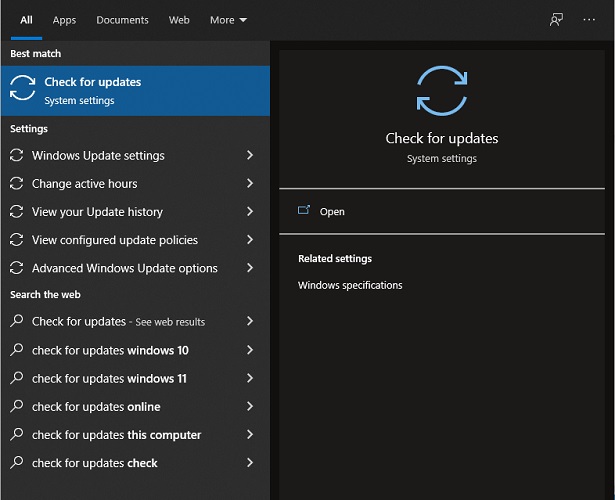
- Achten Sie darauf, dass das Tool geladen und auf dem Bildschirm angezeigt wird. Wählen Sie einfach die Option„Nach Updates suchen“ , um fortzufahren.
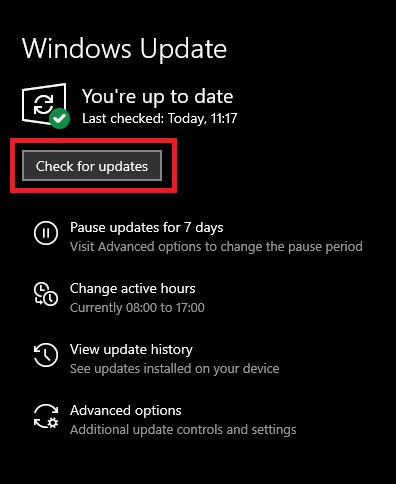
- Richten Sie alle notwendigen Änderungen ein, unabhängig davon, ob es sich um Haupt- oder Nebenänderungen, Teil- oder optionale Änderungen handelt, um fortzufahren.
Es gibt einige weitere manuelle Möglichkeiten, die Treiberinstallation für den HP OfficeJet Pro 8715 durchzuführen. Schauen Sie sich die Optionen unten an und nutzen Sie alle erforderlichen Optionen, um den Treiber zu erhalten.
Wissen Sie auch: So laden Sie den HP-Tastaturtreiber herunter und aktualisieren ihn
Methode 2: Gehen Sie zur offiziellen Website des Herstellers und installieren Sie den Treiber
Nutzen Sie die offizielle Website von HP, um den Vorgang zum Herunterladen und Installieren des HP OfficeJet Pro 8715-Treibers unter Windows 11/11 durchzuführen. Dies ist eine der sichersten verfügbaren Methoden.
- Besuchen Sie die offizielle Website von HP.
- Sie finden dieSoftware und Treiber auf der Website im Abschnitt „Support“.
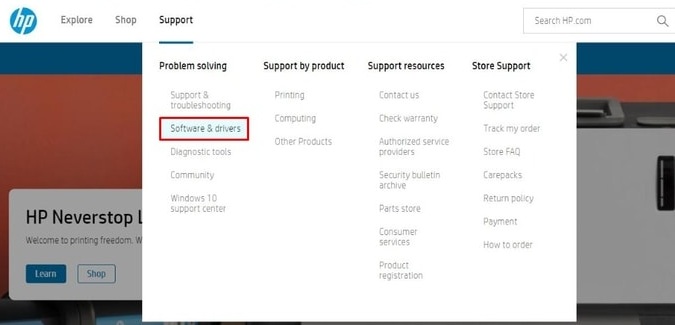
- Wählen SieDrucker, um fortzufahren.
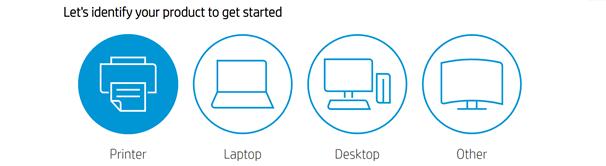
- Mithilfe dieses Zentrums können Sienach dem HP OfficeJet Pro 8715-Treiber für Ihr Gerät suchen , indem Sie den Namen eingeben.
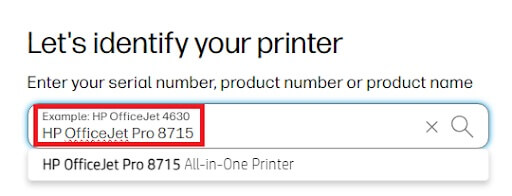
- Um besonnen fortzufahren, haben Sie die Möglichkeit, das Betriebssystem auszuwählen , das auf Ihrem Gerät funktioniert.
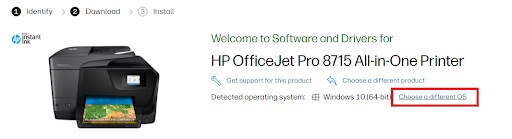

- Klicken Sie nun neben der gewünschten Datei auf die Schaltfläche„Herunterladen“ und installieren Sie den Treiber.
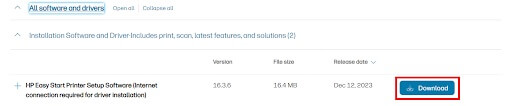
Wenn Sie den Treiber dennoch nicht erhalten können, fahren Sie mit der nächsten unten aufgeführten Option fort.
Methode 3: Verwenden des Geräte-Managers zum Installieren des Treiberupdates
Eine zusätzliche Methode, die sowohl sicher als auch zuverlässig ist, um die Aktualisierung und Installation des HP OfficeJet Pro 8715-Treibers für Windows 10/11 durchzuführen. Abhilfe schafft hier das in Windows integrierte Dienstprogramm „Geräte-Manager“. Solange Sie die folgenden Richtlinien befolgen, sind Sie in guter Verfassung:
- Sie sollten zunächst den Mauszeiger auf die Startschaltfläche in der Taskleiste bewegen und dann mit der rechten Maustaste darauf klicken, um denGeräte-Manager zu starten.
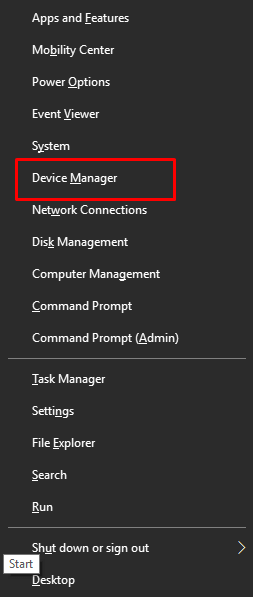
- Um die erforderlichenDruckkategorien aus der Liste der Gerätekategorien auszuwählen, doppelklicken Sie in die Liste.
- Klicken Sie mit der rechten Maustaste auf den Namen des HP OfficeJet Pro 8715- Druckers, den Sie gerade verwenden.
- Wählen Sie die Option „ Treiber aktualisieren“, um mit dem Vorgang fortzufahren.
- Um fortzufahren, wählen Sie die Option „ Automatisch nach Treiberaktualisierungen suchen“ undklicken Sie darauf.
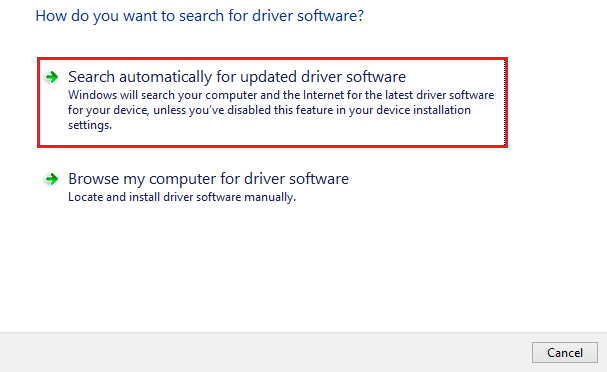
- Bitte stellen Sie sicher, dass Siedie anschließend verfügbaren Installationsanweisungen befolgen .
Die Verwendung dieser Methode zum Ausführen der HP OfficeJet Pro 8715-Treiberinstallation unter Windows 10 ist ein langwieriger und komplizierter Prozess. Fahren Sie als Nächstes mit der folgenden Lösung für automatische Treiberaktualisierungen fort.
Wissen Sie auch: So erstellen Sie einen Screenshot auf einem Windows-HP-Laptop
Methode 4: HP OfficeJet Pro 8715-Treiberaktualisierung über Win Riser (empfohlen)
Holen Sie sich das HP OfficeJet Pro 8715-Treiberupdate mit dem Win Riser-Tool. Dies ist die effektivste Methode, um den Treiber zu erhalten. Eine der beeindruckendsten Alternativen zu den besten Treiber-Updatern ist diese. Ein einziger Klick genügt, um mit dieser vielseitigen Anwendung jeden Treiber zu aktualisieren. Darüber hinaus bietet Ihnen das Tool eine Vielzahl weiterer Funktionen und Funktionen, die die Leistung steigern.
Mit dem Programm haben Sie die Möglichkeit, jegliche schädliche Software mühelos von Ihrem Gerät zu entfernen. Das Dienstprogramm verfügt außerdem über die Möglichkeit, Müll zu entfernen und fehlerhafte Registrierungseinträge zu korrigieren, was eine zusätzliche Funktion darstellt. Die folgenden Anweisungen führen Sie durch den Prozess des Herunterladens des HP OfficeJet Pro 8715-Treibers und zeigen Ihnen, wie dieses Dienstprogramm funktioniert:
- Um das Win Riser-Setup herunterzuladen , klicken Sie auf die blaue Schaltfläche unten.
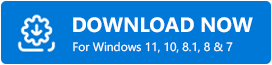
- Nach der Installation des Dienstprogramms startet das Tool automatisch und startet denautomatischen Scanvorgang des Systems .
- Verwenden Sie die Schaltfläche „Probleme jetzt beheben“ , wenn das Programm die Liste der für Ihr Gerät verfügbaren Fehler und Treiber-Upgrades anzeigt.
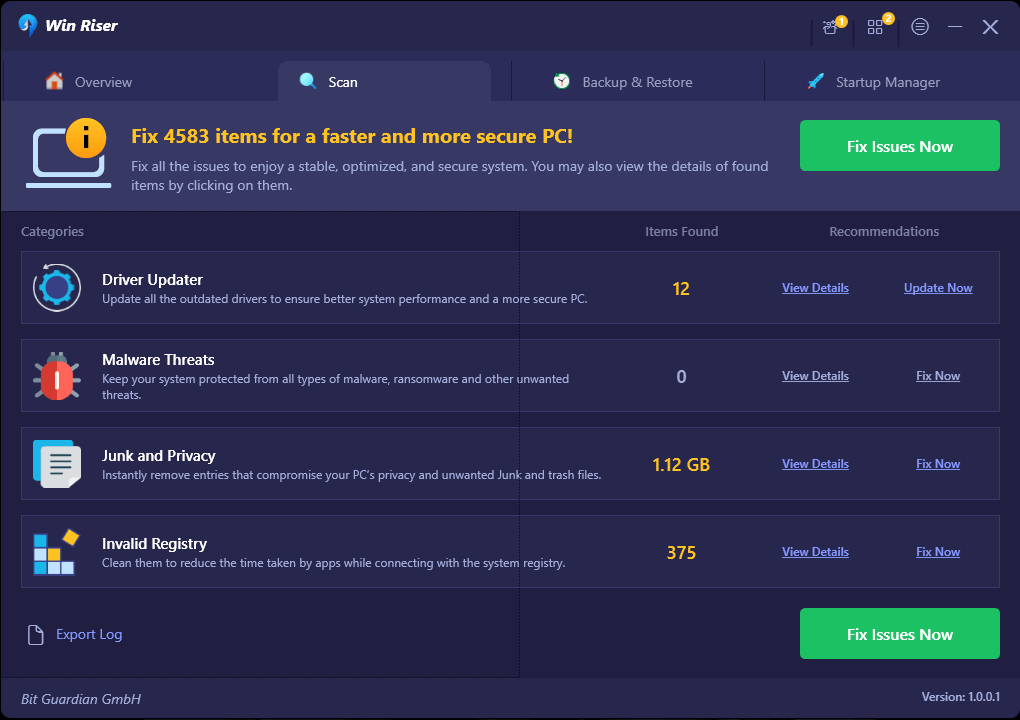
- Wenn der Vorgang abgeschlossen ist, sollten Sie auf die Option „ Neustart “ klicken.
Download und Aktualisierung des HP OfficeJet Pro 8715-Treibers: Erfolgreich
Durch einfaches Befolgen der oben genannten Schritte können Sie mühelos den erforderlichen Treiber für Ihr Windows-Gerät erhalten. Jede der zuvor vorgestellten Ideen lässt sich sehr risikofrei in die Tat umsetzen. Daher müssen Sie sich keine Gedanken über den Download und die Installation des HP OfficeJet Pro 8715-Treibers für Windows 11/10 machen, da dies einfach ist.
Wenn Sie außerdem unsere Hilfe benötigen oder Empfehlungen haben, können Sie über das Kommentarfeld unten mit unserem Spezialistenteam interagieren. Sie erhalten von ihnen eine Antwort unter professioneller Anleitung. Darüber hinaus sollten Sie uns auf verschiedenen Social-Networking-Seiten wie Facebook, Instagram, Pinterest und anderen folgen. Denken Sie unbedingt daran, sich vor Ihrer Abreise für unseren Newsletter anzumelden. Hinterlassen Sie Ihre Meinung zum HP OfficeJet Pro 8715-Treiber in den Kommentaren unten.
